 打印本文
打印本文  关闭窗口
关闭窗口 一、正规软件轻松卸载
1.Uninstall帮你轻松卸载
软件安装完成后,一般情况下在其安装目录中除了程序运行的一些必需文件外,还会加上一个名为“Uninstall+软件名”的文件,执行该程序后,它会自动引导你将软件彻底删除干净。使用时只需点击“开始”/“程序”,找到需要卸载的软件,在级联菜单中会看到一个如“Uninstall××”项或者“卸载××”项,(如图1),单击该项,根据提示基本上一路Next就可以完成删除工作。
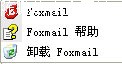
图1
2.“添加/删除”帮你轻松卸载
有些软件并没有提供Uninstall程序,但只要是正规的程序,都会在Windows提供的“添加/删除程序”找到它的身影,这时只需单击“开始→设置→控制面板→添加/删除程序”,打开“添加/删除程序”窗口,在列表中列出了电脑安装的所有程序,选中要删除的程序项,点击“添加/删除程序”,(如图2),该软件可以很容易地被卸载了。
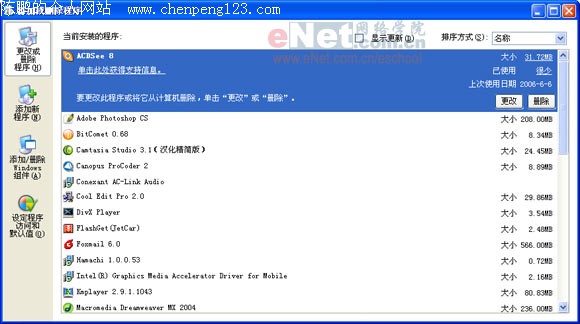
图2
二、非正规软件卸载技巧
1.搞定微软程序
⑴卸载无Uninstall程序和“添加/删除”中失踪的正常软件
对于这类软件,特别是微软自己开发的一些自带软件,在“添加/删除程序”中是找不到相应的项,如MSN Messenger,其实这些程序项只是被隐藏了,我们可以通过以下的方法来恢复它,并利用该程序项卸载。
打开“我的电脑”,单击“工具”/“文件夹选项”/“查看”,在下面的列表中取消“隐藏受保护的操作系统文件”,再选中“显示所有文件和文件夹”。找到c:\windows\inf\sysoc.inf文件,用记事本打开,(如图3),找到这一句“msmsgs=msgrocm.dll,OcEntry,msmsgs.inf,hide,7”,将其后的“hide”的字符删除,保存后退出记事本。这时在“添加/删除程序”对话框中就可以看到Windows Messenger组件了,把前面的勾去掉,然后依照向导卸载就可以了。 如果将所有的hide都删除的话,则被隐藏的程序都会被显示出来。
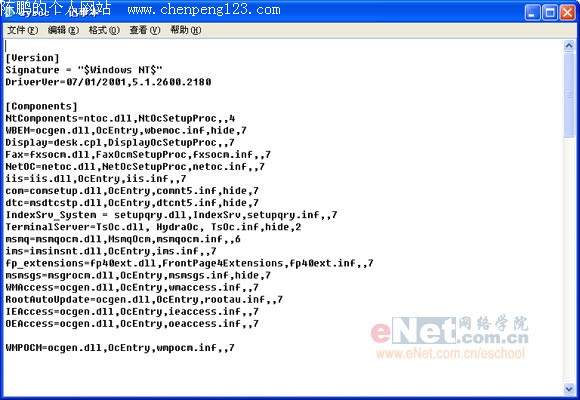
图3
⑵卸载“IE”
我们只需使用一个特别的工具—“Pantheon.XP(IE删除专家)”,就可以彻底清除IE。利用IE删除专家,我们可以任意卸载IE3.0到IE6.0的各个浏览器版本,而且在您的操作系统里不会留一点痕迹。 它的使用方法很简单,只要我们双击Ieremove.exe文件,在弹出的窗口点击“开始删除”按钮,然后在弹出的警告对话框中选择“是”,重新启动后IE就已经彻底的删除了。 该软件可在http://www.onlinedown.net/soft/14665.htm下载到。
⑶卸载“DirectX”方法 手工卸载法
单击“开始”菜单打开“运行”对话框,输入“Regedit”回车后进入注册表编辑器,在注册表编辑器中单击“编辑”菜单中的“查找”命令,在“查找”对话框中输入“DirectX”进行查找,将找到的关于DirectX主键全部删除,然后重新启动计算机就可以安装以前版本的DirectX了。
如果觉得修改注册表的方法比较麻烦,也可以下载“DirectX随意卸”来实现卸载。它是专门用于DirectX卸载的工具,支持所有的DirectX版本,无需安装直接运行下载的可执行文件即可。在该软件的主界面中,我们单击“卸载DirectX”按钮之后将会弹出一个对话框,询问你是否要卸载DirectX,单击“确定”按钮开始卸载,在卸载完毕后系统会自动重新启动,重新启动后会弹出一个“DirectX卸载工作完成,谢谢使用”的对话框,表明你已经成功地卸载了DirectX,接下来重新安装以前的版本即可。该软件可在http://www.onlinedown.net/soft/181.htm下载到。
⑷卸载Windows Media Player
如果想卸载该Windows Media Player,只要使用“优化大师”的智能卸载功能就可以很方便的卸载该软件,具体步骤是:
运行Windows优化大师,在“系统清理维护”中选择“软件智能卸载”项,在右侧的程序列表中提供了Windows“开始/程序”菜单中全部的应用程序列表,(如图4)在列表中选择要分析的应用程序,如果要分析的程序没有出现在列表中,单击“其他”按钮,手动选择要分析的程序。选定后,单击“分析”按钮,“大师”就开始智能分析与该应用程序相关的信息了。 然后弹出一个对话框,内容类似于“检测应用程序与操作系统的结合程度紧密,“大师”将自动查找操作系统是否提供了应用程序的反安装程序等”,如果已用卸载程序进行卸载而不能奏效,那么就选择“否”,“Windows优化大师”开始查找硬盘上与应用程序相关的文件并分析注册表中与此应用程序相关的信息。经过“优化大师”的智能查找与分析,最后对分析结果进行卸载安全性和可行性检查,从分析结果列表中去掉“大师”认为不安全或不可行的待卸载文件或注册表信息。分析结束以后,单击“卸载”按钮,“大师”在备份了相关的注册表信息和文件信息后,就开始进行卸载操作。卸载完了以后你就会发现那个顽固的应用程序终于不见了踪影。该软件对于卸载信息不完全的情况也很适用。

图4
2.搞定其他程序常用技巧
⑴借用卸载程序
如果某个软件无法卸载,同时其安装文件夹的Uninstall.exe或Unwise.exe文件丢失了,这时,可以尝试从其他安装软件的文件夹下拷贝Uninstall.exe或Unwise.exe,QQ的Unwise.exe就比较好用,然后双击执行,大多数情况下可以实现卸载。
⑵查找LOG文件
不少软件在安装时,会自动生成一个LOG文件,一般为install.log,它用来记录该软件在安装时都在硬盘中生成了哪些文件夹、复制了哪些文件、在哪些位置放置了快捷方式、在注册表中添加了哪些键值、覆盖了哪些现有的文件等。如果运行卸载程序时提示没有找到安装记录,则可以在安装文件夹下找到扩展名为LOG的文件(一般为install.log),把它拖到Uninstall.exe或Unwise.exe文件上即可。另外也可以根据LOG文件手动卸载,打开install.log文件,对照其中的内容把它从系统中彻底清除出去。
⑶再请进来,然后送出去
有的软件由于卸载程序(通常为Uninstall.exe)丢失或损坏,导致不能正常卸载,如果还想继续卸载此软件,可以再次安装该软件,不过一定要注意路径要与前一次安装的完全一样,这样丢失或损坏的卸载程序就会被再次安装,接下来就可以正常卸载了。
三、去掉卸载后遗症
很多软件即使在删除程序正常运行的情况下也会出现卸载不完全,留下一些垃圾信息的情况,对于这类问题我们可以按下面的方法解决。
1.清除垃圾文件
许多的大型软件,在安装过程中会在“C:\Program Files\Common Files”文件夹里面留下一些公共文件,比如Adobe、Kingsoft、Symantec、ACD Systems等公司的产品,而卸载时,这些文件一般都不会被删除,特别是Norton Antivirus,它每一次升级后的病毒库文件都是不会被删除的,“Symantec Shared”文件夹里面的文件也都是需要手动删除的。另外在其安装目录、文件储存目录都有可能留下一些垃圾文件,这些文件夹都应该逐一查看。
2.清理注册表
除了绿色软件之外,其他的软件在安装过程中都会向注册表添加一些内容,软件卸载过程中可能会留下一些小尾巴。而通常会在注册表中的[HKEY_CLASSES_ROOT\Applications]、[HKEY_CURRENT_USER\Software]、[HKEY_LOCAL _MACHINE\SOFTWARE]添加相关的项,而在卸载时,运行Regedit后,按Ctrl+F键在出现的“查找”对话框中的“查找目标”中输入与公司名或软件名相关的项,(如图5)然后将查找的相关键值清除掉。
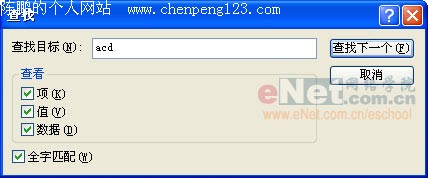
图5
3.清理Windows Installer安装文件
在系统目录下有一个“Downloaded Installations”文件夹,这里经常会保留一些用Windows Installer打包的软件的安装遗留文件(一般扩展名为MSI),比如:ACDSee 、DAEMON Tools等。卸载这类软件的时候应该注意该文件下的相应文件。
另外在“C:\Documents and Settings\用户名\Local Settings\Application Data”和“C:\Documents and Settings\All Users\Application Data\”的一些文件夹中也可能存有某些软件的MSI安装文件(比如MSN Messenger),一般不需要删除它们,因为有些软件运行时会对此有需要。
4.卸载隐藏的虚拟设备
有一些软件在安装时会向系统中安装一些虚拟设备,如VMware虚拟机、Alcohol120%,但在卸载相应软件后,相应的虚拟设备很可能没有被一起删除,这时可以鼠标右击“我的电脑”,选“属性”,在打开的“系统属性”窗口,选择“硬件”/“设备管理器”,(如图6)单击“查看”/“显示隐藏的设备”,接着在下面的列表中双击展开“非即插即用驱动程序”,选择需卸载的设备,鼠标右击,先选择“停用”,然后再选择“卸载”即可将其去除。

图6
5.清除不能删除的文件
有时还要对软件安装文件夹进行清理,查看“Program Files”目录下有没有已经卸载软件的文件夹,如果有直接把它删除掉即可。有的软件还会在“我的文档”中保存文件,如果你觉得没用了,就把它们删掉吧。另外,卸载程序在完成卸载操作后,有时会出现一个窗口,提示哪些文件没有被删除,这时就必须启动“资源管理器”手工删除。
6.清除右键菜单
像WinRar、Flashget、迅雷等软件在安装过程中会在鼠标右键菜单中添加相应的选项,而在卸载后往往该选项还留在右键菜单中,这时需要手动清除。右键菜单信息一般位于注册表中KKey_Current_User\software\Microsoft\internet explorer\MenuExt,(如图7)然后找到相应选项删除即可。

图7
7.清除“添加/删除程序”中的遗留项
还有些情况,在删除软件时,不小心把软件目录删除了,软件本身已经不存在了,但“添加/删除程序”中依然存在,时间长了,里面不用的项目就会越来越多,如何删除它们,还“添加/删除程序”一个净身呢?打开注册表编辑器,依次找到“HKEY_LOCAL_MAC-HINE\Software\Micrsoft\Windows\CurrentVersion\Uninstall”,看到了吧?其下所有的项都是“添加/删除程序”中的项,删除它们,相应的“添加/删除程序”中的遗留项也将消失。
8.清除“控制面板”中的多余图标
有些软件安装完成后会在“控制面板”添加相关的图标,但卸载时该图标却没有删除,这时可以在C:\windows\system32中找到相应的.cpl文件删除即可。
小提示:使用Windows优化大师中的“注册表清理”功能可以清除注册表中的垃圾,包括右键菜单等选项。
四、特殊文件的卸载方法
1.显卡驱动完美卸载
用户都注意到nVidia和ATi显卡驱动程序的不停升级,很少注意显卡的卸载。但升级的前提条件首先是干净地卸载,由于并没有提供相应的卸载程序,怎样才能干净地卸载显卡驱动呢?这里推荐使用Driver Cleaner,它是一款专门卸载显卡、声卡驱动的免费软件,可以卸载包括nVidia、ATi、Creative Audio、Realtek AC'97在内的多个公司的声、显卡驱动。该软件可在http://www.onlinedown.net/soft/40219.htm下载到。
安装Driver Cleaner至选择组件时,勾选“Language Files→Chinese”,安装简体中文语言包,之后按提示完成安装并打开软件。按Ctrl+L打开语言设置窗口,从下拉菜单中选择“Chinese”项,点击“Save”按钮保存。这时软件界面就会变为中文,从软件主界面的下拉菜单中选择需要删除的显(声)卡驱动,比如“nVidia”,(如图8)然后点击“清理”/“是”按钮,重新启动电脑后,完成卸载。
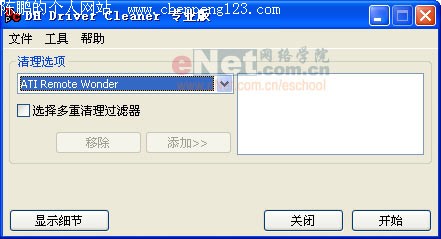
图8
2.流氓软件的清除清除与免疫
流氓软件如今已成为过街老鼠,人人喊打,但是想打却并不容易,因为它们都有一个共同的特点,想留不想走。不过,可以通过一些专门的清理软件让其扫地出门。这些软件包括“超级兔子”、Garudio、Upiea等。笔者这里以Garudio为例介绍一下这些软件的清理方法及免疫。该软件可在http://www.onlinedown.net/soft/42406.htm下载到。
运行Guardio后,在其“全能保护”功能中的“恶意软件清理”中双击该按钮后,会出现(如图9),在该窗口中已经列出了常见的流氓软件,包括3721上网助手、百度搜霸等软件,单击“检测”按钮可以了解到电脑中安装了哪些恶意软件,检测完成后将其勾选,然后点击“清除勾选项目”按钮就可以将这些恶意软件清理出去。如果你懒得检测,直接选中所有48种恶意软件项,点击“清除勾选项目”按钮后也可得到相同的结果。每当使用浏览网页,经常会整个浏览器停顿,然后提示要是否安装软件,非常烦人。Guardio能让您杜绝这种情况的出现!目前Guardio可以免疫国内2025种垃圾插件/软件,作者对于这些软件进行了分类,包括常规、多媒体、日常、商务、国外、必备等。单击逐个按钮后,选中要免疫的软件,并点击“应用”!
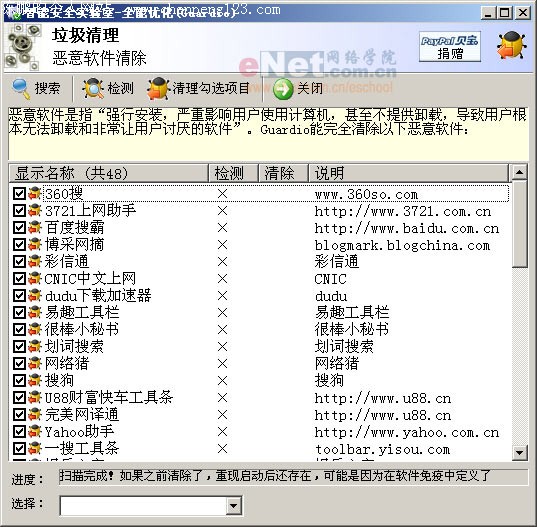
图9
【责任编辑 徐洋】
 打印本文
打印本文  关闭窗口
关闭窗口